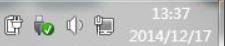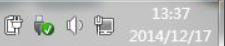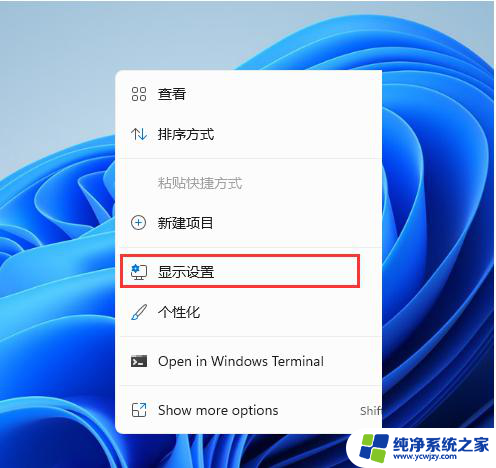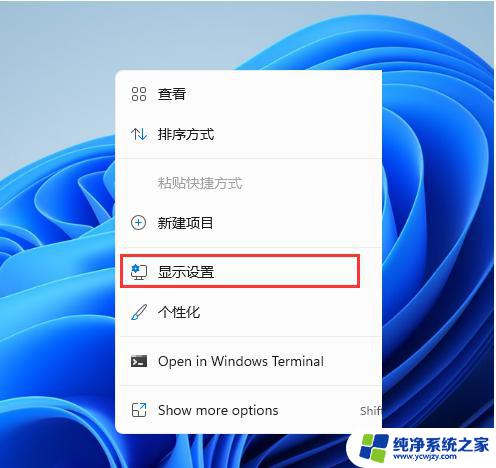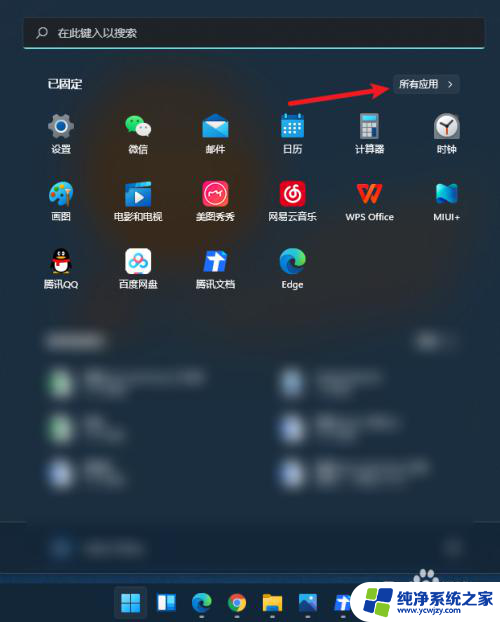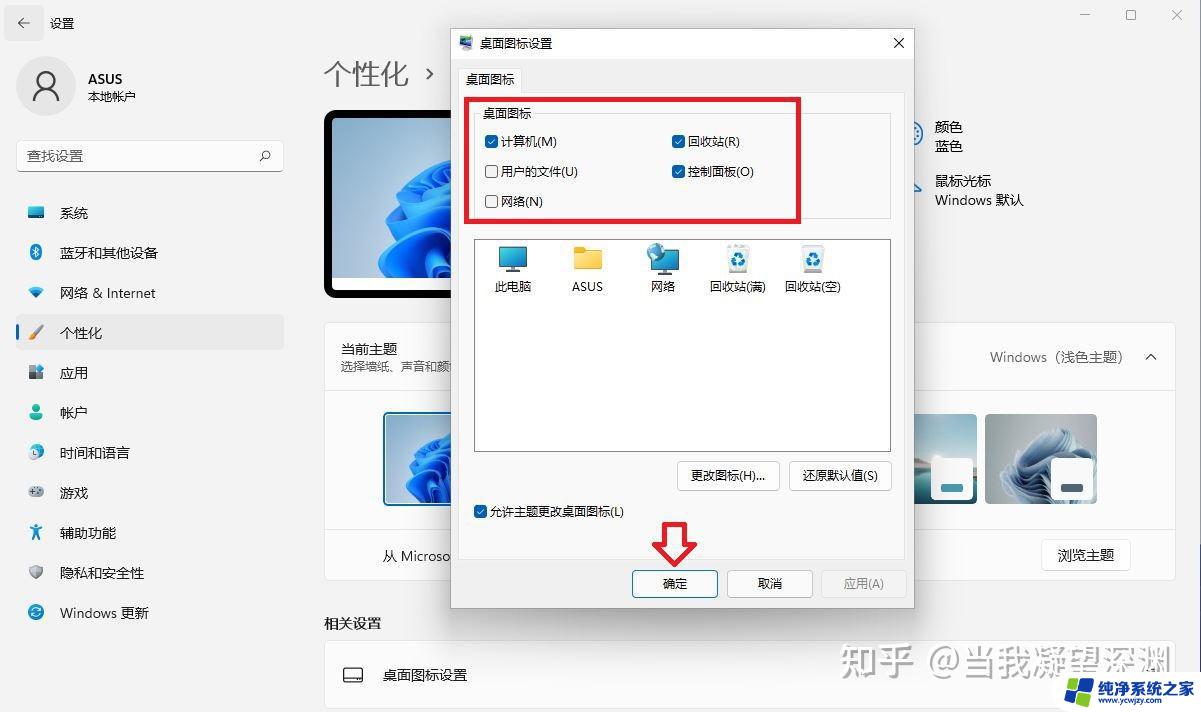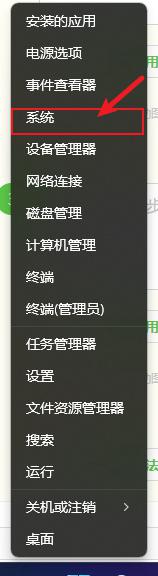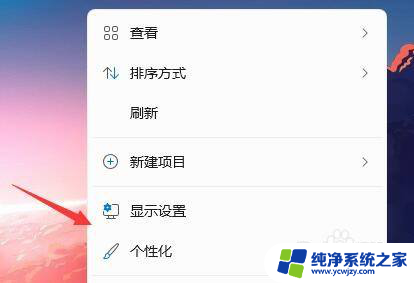win11显示桌面在哪里 win11如何调出显示桌面按钮
Win11是微软最新发布的操作系统,它带来了许多令人期待的新功能和改进,其中一个备受关注的功能就是显示桌面按钮的调出方式。在过去的操作系统中,我们习惯了使用快捷键或点击任务栏上的小图标来切换到桌面,但在Win11中,微软对这一功能进行了重新设计和优化。Win11中的显示桌面按钮究竟在哪里?它又是如何调出的呢?让我们一起来探索这个新系统带来的变化吧!
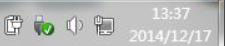
▲ 最右边的小长条 而在 Win11 中,“显示桌面”按钮变成了很细的一条线。而且不是靠边放置的,如果用户盲点右下角是无法点击到的。
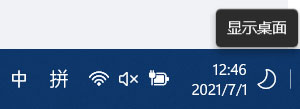
虽然用户还可以用 Win + D 快捷键进行同样的操作,但键盘快捷键并不如鼠标那样直观快捷。目前微软还没有就这一改变做出说明,也不知以后是否会改回去。
但是即使是已给长条有时候还不显示,该怎么重新显示出“显示桌面”按钮呢?下面我们就来看看详细的教程。
在任务栏空白处点击鼠标右键,点击弹出的【任务栏设置】。
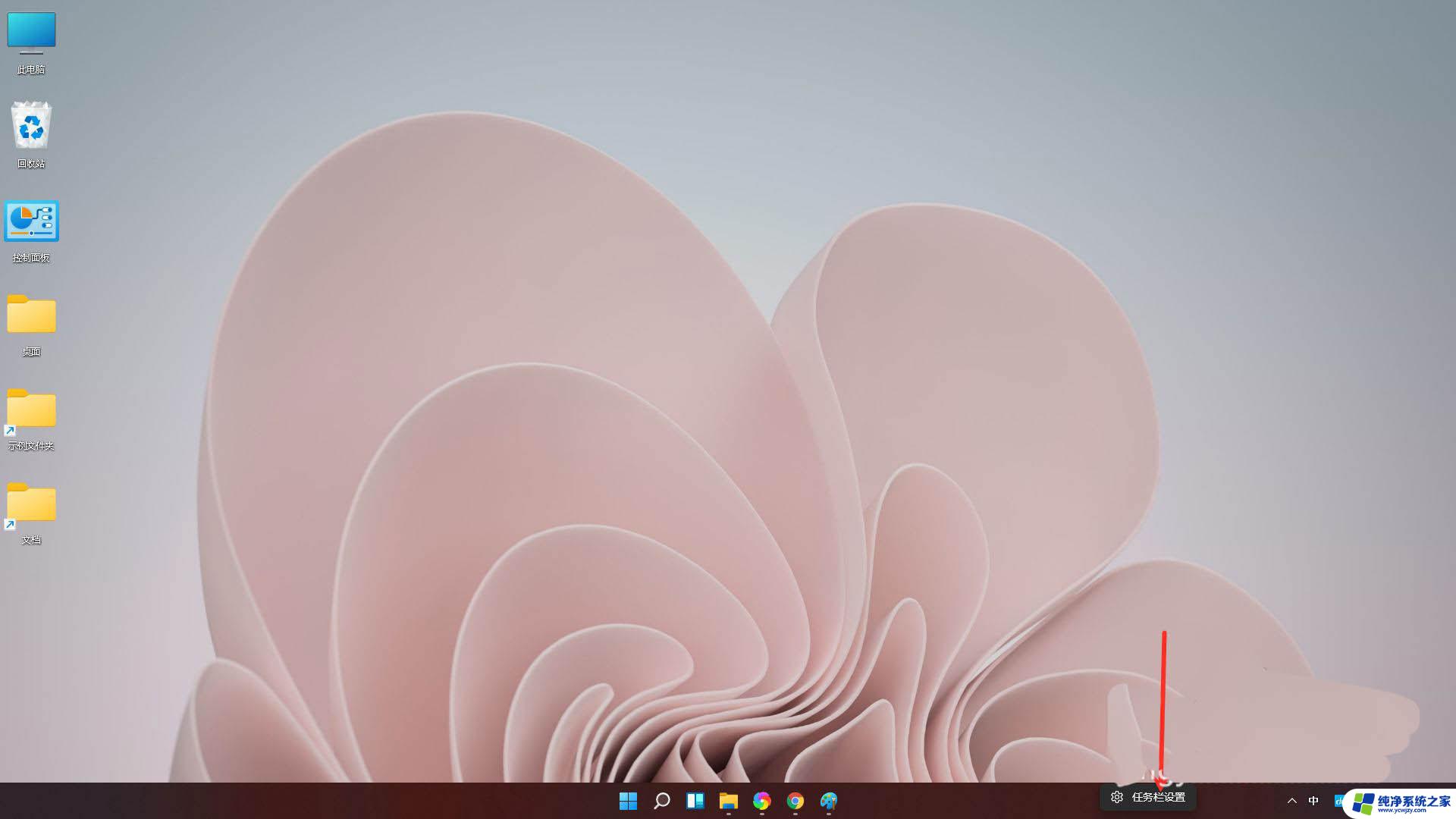
展开【Taskbar behaviors】选项。
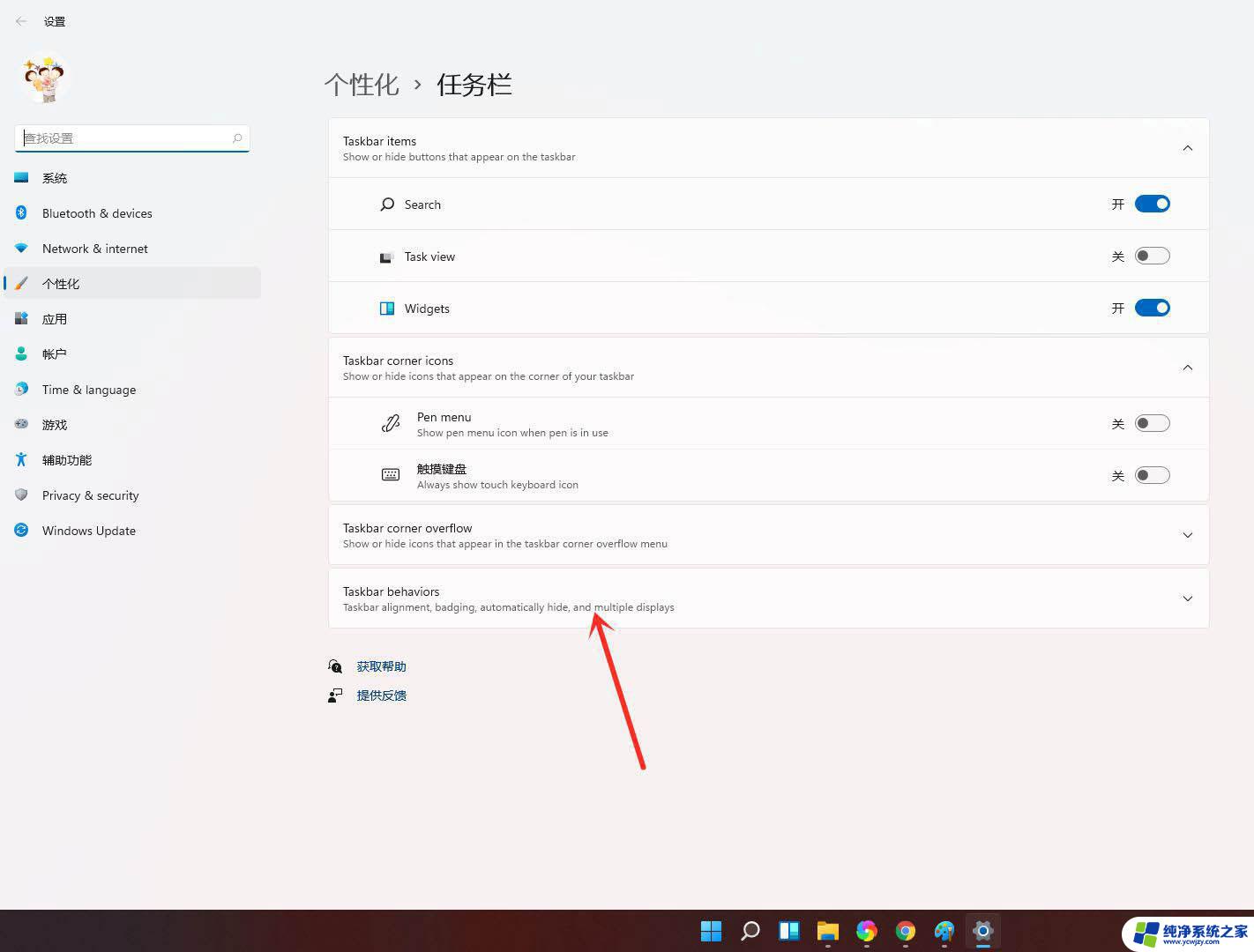
勾选【将鼠标悬停或点击任务栏末端以显示桌面】即可。
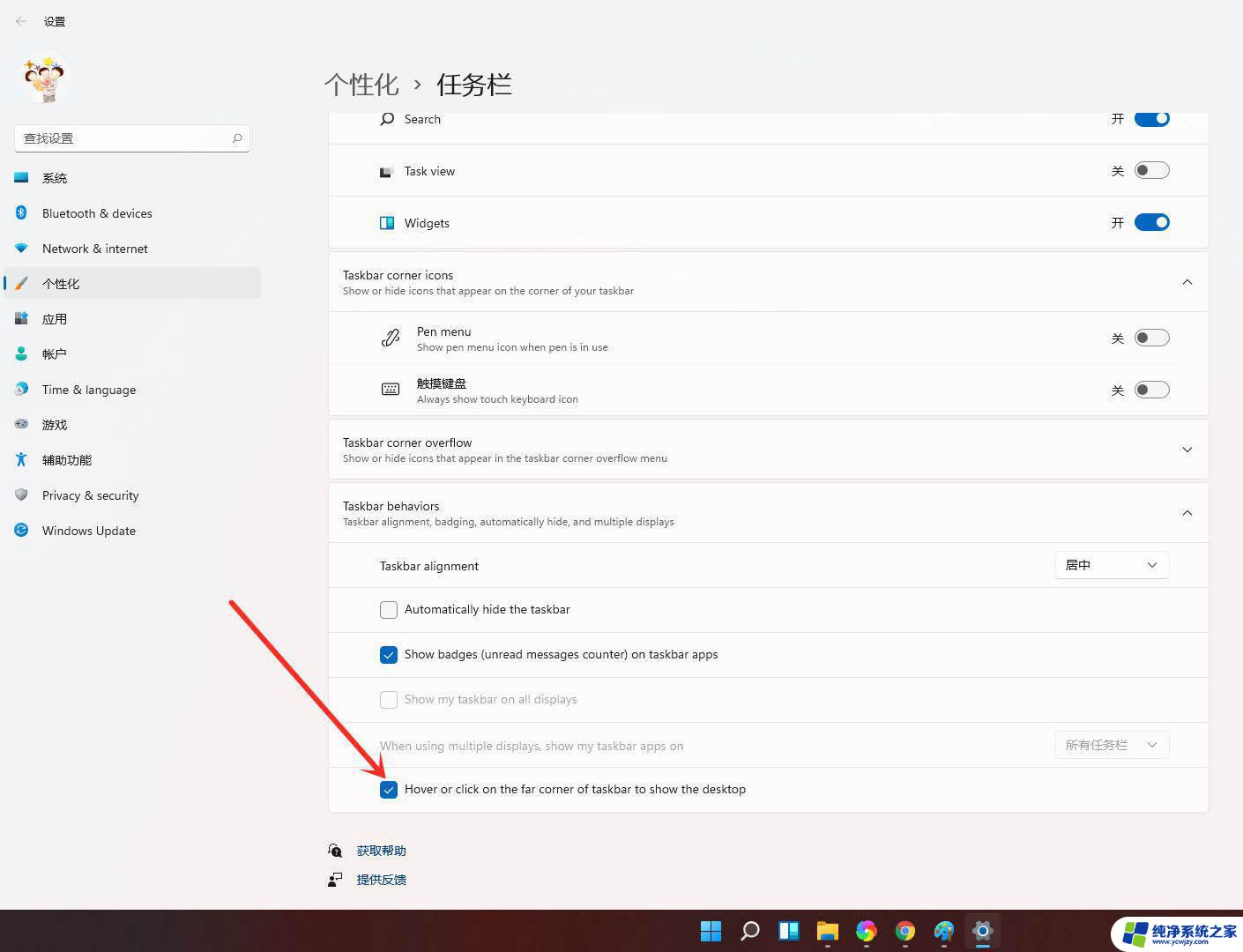
在win11中,“显示桌面”按钮变成了很细的一条线。而且不是靠边放置的。
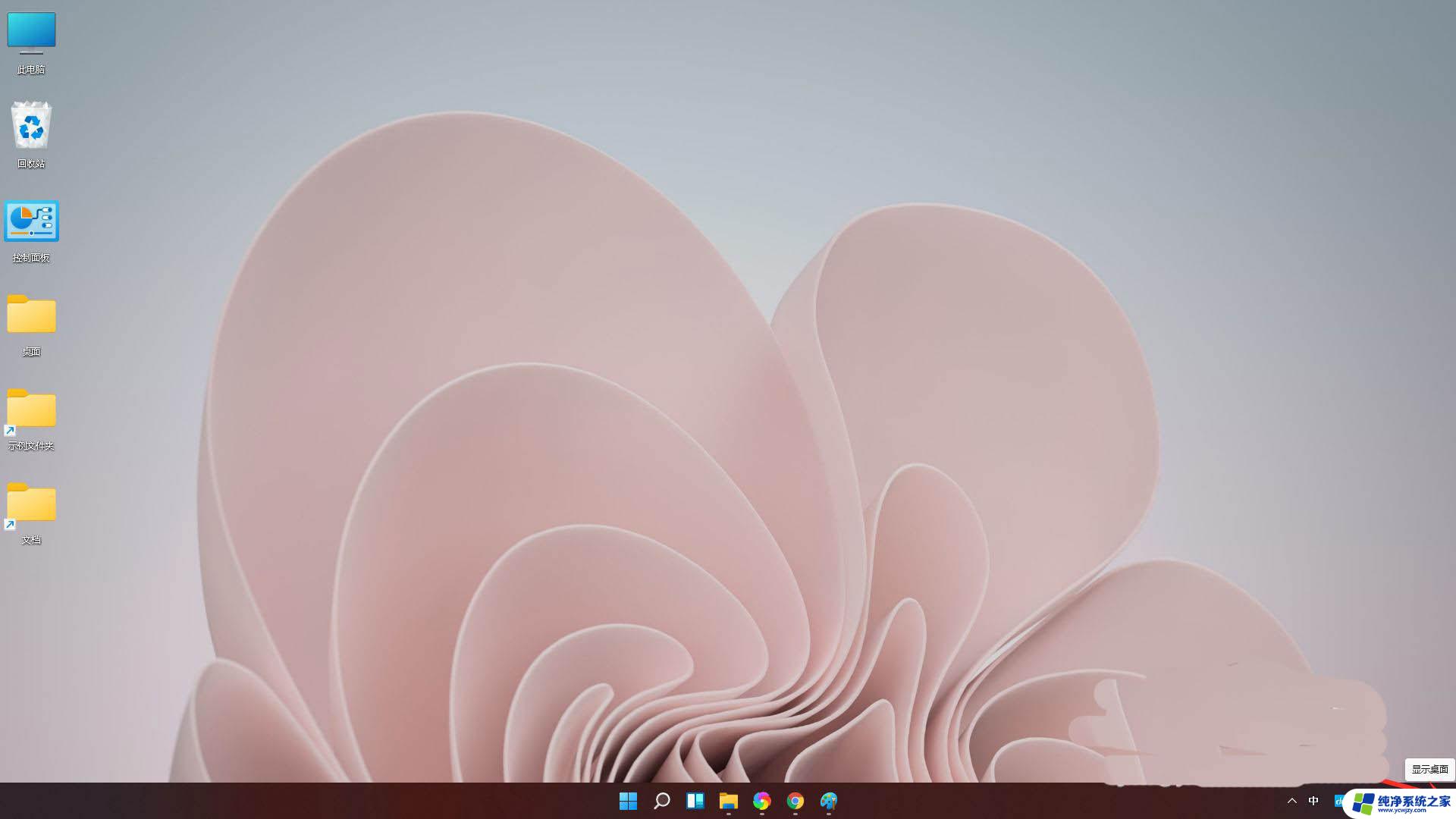
win11怎么显示回收站? windows11显示桌面回收站图标的技巧
windows11怎么创建多个桌面? win11开多个虚拟桌面的技巧
win11禁用网络怎样恢复? win11网络禁用后启用的技巧
以上就是Win11显示桌面在哪里的全部内容,如果你遇到了这种问题,不妨尝试一下小编提供的方法来解决,希望对大家有所帮助。